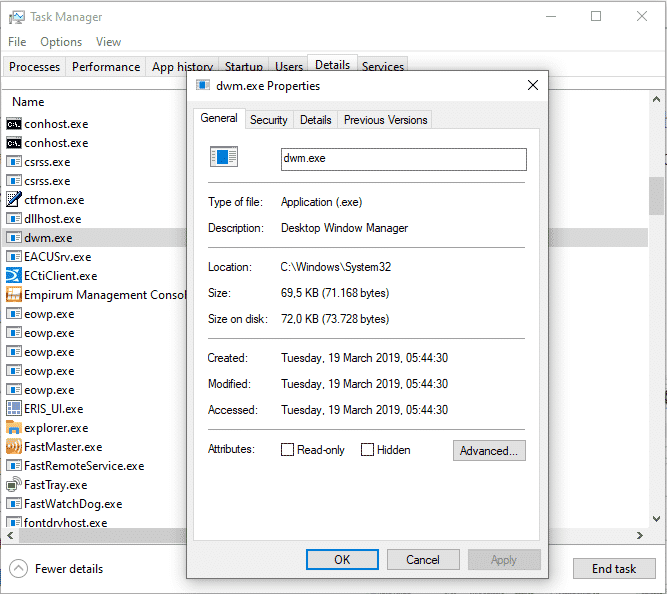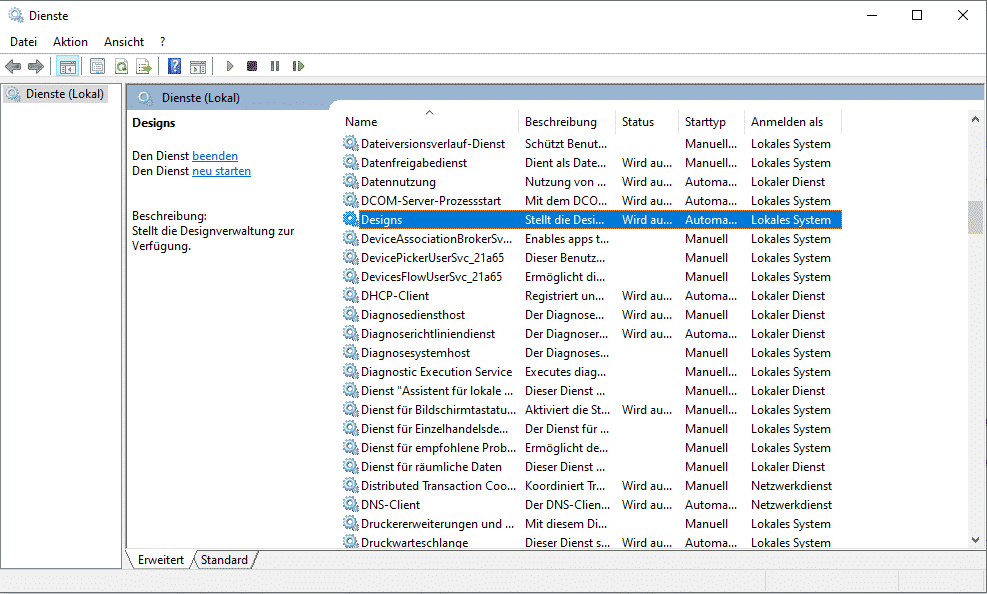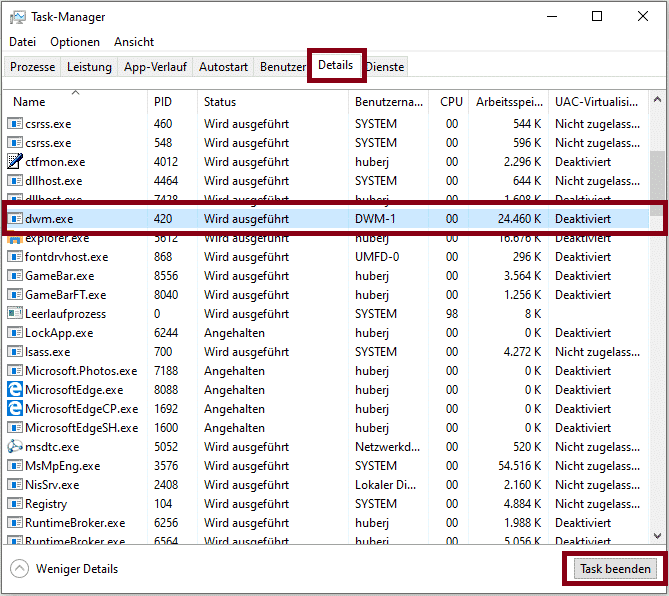Desktop Window Manager deaktivieren / dwm.exe
Der Desktop Windows Manager (dwm.exe) ist ein Windows interner Prozess, beziehungsweise Dienst, welcher sich um die Desktop-Fenster kümmert. Er regelt unter anderem die Live-Vorschau, Effekte und den transparenten Aero-Rahmen der Fenster. Wir erklären was es mit der dwm.exe auf sich hat und wie man den Dienst des Desktop Window Manager deaktivieren kann, falls dieser nicht gewünscht ist oder Probleme bereitet.

geralt / Pixabay
Was ist die dwm.exe?
Die Abkürzung “dwm” steht für Desktop Window Manager und ist der Windows interne Fenster-Manager. Die Hauptaufgabe besteht darin die Funktionen der Windows-Fenster zu regeln und zu verwalten. Unter anderem wird die Live-Vorschau, Effekte und die transparenten Aero-Rahmen gesteuert.
Da die dwm.exe zur Windows Umgebung gehört, ist diese unter “C:\Windows\System32\” zu finden.
Das Programm ist ungefährlich und wird von aktuellen Systemen ohne Einschränkungen ausgeführt.
Probleme mit dem Desktop Window Manager
Der Desktop Window Manager ist inzwischen schon sehr ausgereift und gut entwickelt. Allerdings kann es trotzdem vorkommen, dass Probleme auftreten. Unter Umständen kann es sein, dass der Desktop eingefroren ist, oder ähnliche Probleme mit Windows-Fenstern.
Auch folgende Fehlermeldungen sind nicht ganz unüblich:
- dwm.exe – Fehler in Anwendung
- Der Desktopfenster-Manager funktioniert nicht mehr
- dwm.exe hat ein Problem festgestellt und muss beendet werden
In den meisten Fällen ist die Grafikkarte, beziehungsweise der Grafikchip das Problem. Die Grafikkarte muss DWM-fähig sein. Außerdem sollte man darauf achten, dass immer der neueste Treiber installiert ist.
Desktop Window Manager deaktivieren unter Windows 10
Um den Desktop Window Manager deaktivieren zu können, sind nur wenige Schritte notwendig. Hierzu öffnen wir die Windows Dienste und deaktivieren diesen Dienst.
- Dienste als Administrator starten (Suche “services.msc“)
- Den Dienst “Designs” oder “Desktop Windows Manager Session Manager” suchen
- Rechtsklick auf den Dienst und “beenden” klicken
- Rechtsklick “Eigenschaften” öffnen und den Start-Typ “deaktiviert” wählen.
- Mit “OK” bestätigen
Desktop Window Manager beenden unter Windows 10
Möchte man den Desktop Window Manager vorübergehend deaktivieren, also beenden, so können wir das mit dem Task-Manager erledigen.
- Tast-Manager starten (Rechtsklick auf Taskleiste)
- Den Reiter “Details” öffnen
- Nach der “dwm.exe” suchen
- “Task beenden” klicken
Mit dem Klick auf Task beenden kann man den Desktop Window Manager beenden.